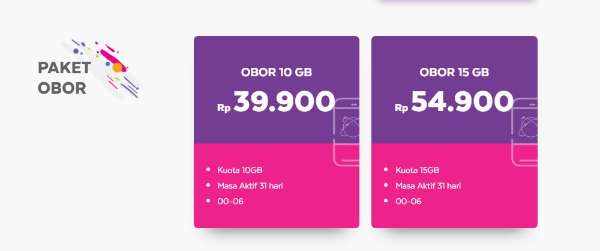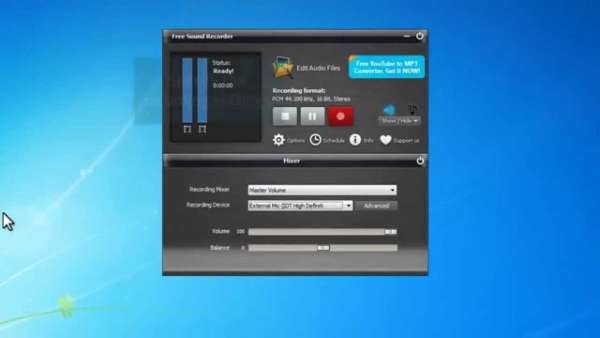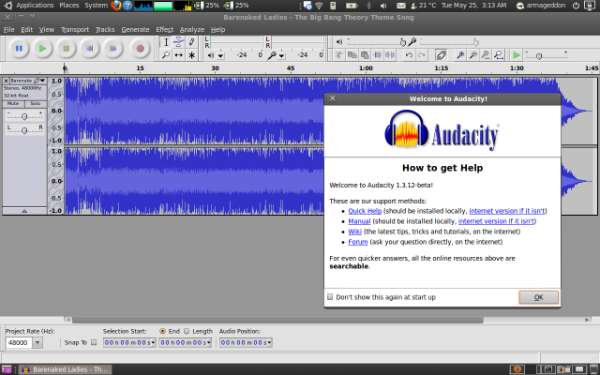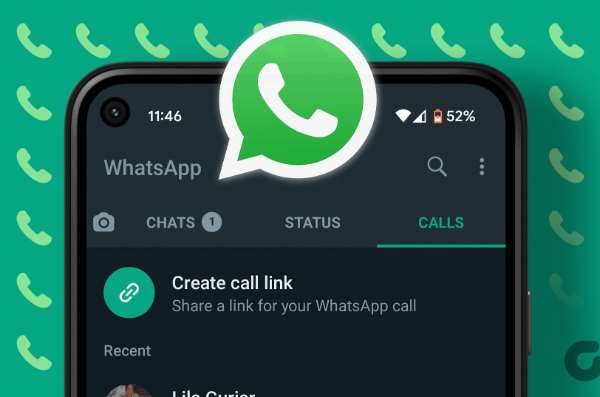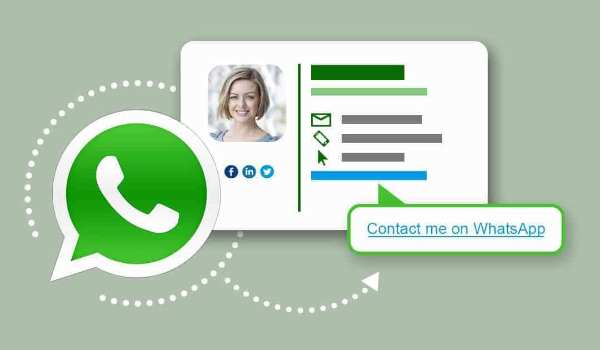Cara memindahkan WhatsApp ke HP baru pastinya sangat dibutuhkan bagi orang yang sering gonta-ganti smartphone. Data WhatsApp yang tersimpan di HP lama pastinya masih diperlukan karena digunakan terus menerus dan secara berkelanjutan.
Oleh karena itu, WhatsApp sendiri sudah memfasilitasi penggunanya untuk dapat menyimpan atau back up data melalui Google Drive. Fitur ini tersedia bagi pengguna ponsel pintar Android, sehingga perlu disiapkan email aktif untuk menyimpan data tersebut.
Tidak sampai di situ saja, data yang sudah disimpan dalam Google Drive harus ditransfer ke dalam WhatsApp yang sudah di-install ke dalam HP baru. Langkah-langkahnya dapat diketahui dalam artikel berikut ini, jadi jangan sampai terlewat, ya!
Mengenal Aplikasi WhatsApp

Sebelum membahas lebih jauh tentang bagaimana cara memindahkan WhatsApp ke HP baru, perlu dikenal terlebih dahulu aplikasi tersebut. WhatsApp adalah aplikasi perpesanan atau Messenger yang memungkinkan pengguna untuk menerima pesan seperti sms, telepon dan juga video call.
Pemakaian aplikasi ini memerlukan koneksi internet dan prinsip dasarnya hampir sama dengan Blackberry Messenger atau BBM. Sejak dirilis pada tahun 2009 lalu, WhatsApp terus mengembangkan fitur-fiturnya hingga resmi menjadi milik Facebook setelah melewati proses akuisisi lebih kurang 8 bulan.
Melalui WhatsApp, pengguna dapat mengirim pesan teks, gambar, audio, video dan file kepada sesama penggunanya. Selain itu juga bisa digunakan untuk keperluan komunikasi lainnya seperti menelpon dan video call, serta dapat mengunggah story.
Agar dapat menggunakan WhatsApp, cukup dengan melakukan instalasi aplikasi melalui smartphone, kemudian ikuti langkah pendaftarannya. Aplikasi ini dapat dijalankan dalam beberapa tipe ponsel pintar seperti Android, iOS, Blackberry OS, Blackberry 10, Windows Phone, Web-Based, dan masih banyak lagi.
Cara Memindahkan WhatsApp ke HP Baru Tanpa Hilang Data

Pemindahan data WhatsApp ini hanya dapat dilakukan dari Android ke Android saja dan iOS ke iOS saja. Jadi pastikan terlebih dahulu tipe smartphone yang dimiliki sebelum melakukan pemindahan data WhatsApp ke dalam HP baru.
1. Memindahkan WhatsApp di HP Android
- Buka aplikasi WhatsApp, kemudian ketuk ikon titik tiga pada sudut kanan layar aplikasi.
- Buka menu settings lalu pilih bagian Chats yang dilanjutkan dengan memilih Chat Back Up.
- Klik menu Accounts dan pilih akun Google yang akan dihubungkan dengan WhatsApp untuk mencadangkan chat.
- Kemudian mulai Back Up dengan memilih menu Settings atau Pengaturan
- Lalu klik opsi Chats, pilih menu Chat Back Up dan tekan tombol Back Up.
- Tunggu beberapa saat dan proses Back Up akan selesai.
- Pencadangan atau Back Up dapat dilakukan secara berkala dengan memilih Periode pada bagian Backup to Google Drive.
2. Melakukan Restore Data WhatsApp di HP Baru Android
- Buka aplikasi WhatsApp dan lakukan Login menggunakan nomor HP WhatsApp lama.
- Kemudian akan muncul perintah Restore pada saat masuk ke halaman chat.
- Klik tombol Restore dan tunggu prosesnya sampai selesai.
- Pada proses ini, cadangan chat akan terlebih dahulu selesai, setelah itu diikuti oleh pengembalian media berupa foto, video dan file lainnya.
3. Cara Memindahkan WhatsApp di HP iPhone
- Lakukan Back Up data dengan cara membuka Aplikasi WhatsApp di iPhone lama.
- Pilih menu Settings, klik Chats dan pilih opsi Chat Backup.
- Lalu pilih menu Backing Up dan tunggu prosesnya sampai selesai sebelum melepas WhatsApp.
4. Melakukan Restore Data WhatsApp di HP Baru iPhone
- Pasang aplikasi WhatsApp di HP iPhone baru kemudian lakukan Login menggunakan nomor sebelumnya.
- Ikuti langkah verifikasi sampai selesai tekan tombol Restore.
- Tunggu proses sampai selesai dan data WhatsApp akan beralih ke HP baru.
Manfaat Aplikasi WhatsApp
Menjadi aplikasi paling populer saat ini pastinya WhatsApp mempunyai manfaat yang sangat besar bagi penggunanya. Berikut ini beberapa manfaat WhatsApp yang wajib untuk diketahui sebagai pemakai aplikasi tersebut.
1. Personal Chat dan Group Chat
Sejak adanya aplikasi ini, orang-orang makin dengan mudah bertukar pesan dengan keluarga, kerabat, atau teman dekat. Jika dulunya pertukaran pesan hanya bisa dilakukan lewat SMS yang membutuhkan pulsa, WhatsApp hanya membutuhkan koneksi internet.
Pastinya jauh lebih murah daripada harus memakai pulsa terus menerus. Kemudian WhatsApp juga mempunyai fitur untuk mengirim pesan berupa foto, video, pesan suara dan berbagi dokumen. Selain itu, juga tersedia cara memindahkan WhatsApp ke HP baru apabila pengguna mengganti ponsel.
2. Sebagai Media Bisnis
Tidak hanya sebagai media komunikasi, WhatsApp juga mewadahi kepentingan usaha dengan adanya aplikasi WhatsApp bisnis. Melalui aplikasi tersebut pengguna bisa menjadikan WhatsApp sebagai alat komunikasi dengan pelanggan tanpa harus menggunakan nomor pribadi.
Pastinya melalui WhatsApp khusus bisnis akan lebih mudah untuk memantau penjualan dan membuat daftar pembeli. Selain itu, mempromosikan bisnis juga bisa dilakukan melalui fitur group chat sehingga jika ada pelanggan yang tertarik dapat langsung menghubungi pembeli secara personal.
3. Sebagai Media Pendidikan
Layanan seperti personal chat dan group chat pada aplikasi WhatsApp ternyata juga bermanfaat sebagai wadah pendidikan. Kegiatan seperti seminar, workshop bahkan perkuliahan dapat dilakukan lewat aplikasi ini terutama untuk detail jadwal dan informasi terkait kegiatan tersebut.
Terlebih lagi pada saat timbulnya pandemi Covid-19, kegiatan belajar mengajar diganti dengan diskusi melalui group chat. Informasi tentang kelas dan hal lainnya lebih cepat disebarkan lewat aplikasi pesan yang satu ini.
4. Sebagai Media Komunitas
WhatsApp sering dimanfaatkan oleh suatu komunitas atau kelompok agar dapat terhubung dengan para anggota lainnya. Hubungan ini tidak hanya untuk komunikasi tetapi juga berbagi informasi tentang komunitas tersebut, baik informasi tentang kegiatan yang akan dilakukan dan pesan-pesan lainnya.
5. Fitur Voice dan Video Call
Selain mempunyai fitur untuk mengirim pesan singkat, WhatsApp juga bisa digunakan untuk menelpon atau voice call dan juga video call. Oleh karena itu, tidak perlu lagi menggunakan nomor telepon yang menghabiskan banyak pulsa untuk menghubungi rekan atau kerabat.
6. Membagikan Story dan Status
Sama halnya dengan Instagram, WhatsApp juga mempunyai fitur untuk membagikan story atau status. Story dan status ini dapat kamu manfaatkan untuk membagikan informasi, misalnya mempromosikan produk yang dijual, memberitahukan berita, dan masih banyak lagi.
7. Membagikan Informasi dan Berita
WhatsApp juga bisa dijadikan sebagai sarana untuk membagikan informasi dan berita baik melalui personal chat, group chat, hingga mengunggahnya di story. Tentunya informasi akan lebih cepat tersebar dan kamu bisa mendapatkan update informasi setiap waktu.
Kelebihan Aplikasi WhatsApp
1. Mudah Digunakan
WhatsApp sangat mudah digunakan terutama bagi orang yang masih awam dengan aplikasi tersebut. Dengan begitu, baik orang tua atau pun anak muda bisa memakainya dengan mudah sebagai fitur penunjang komunikasi.
2. Dapat Mencadangkan Data
Data yang ada dalam Whatsapp seperti catatan panggilan, isi pesan teks, video, foto dan file lainnya dapat dicadangkan atau di-backup. Gunanya adalah untuk menjaga data tersebut tetap aman dan bisa dipindahkan seperti menerapkan cara memindahkan WhatsApp ke HP baru di atas.
3. Informasi Pribadi Disembunyikan
Informasi pribadi seperti foto profil, bio, terakhir dilihat dan read receipts pesan dapat disembunyikan. Lawan bicara kamu yang belum dikenal tidak akan bisa melihat informasi tersebut apabila kamu sudah mengaturnya dengan benar, sehingga privasi tetap terjaga dengan aman.
Apabila kamu mempunyai ponsel baru, maka dapat mengikuti cara memindahkan WhatsApp ke HP baru di atas. Perlu diingat bahwa perangkat yang bisa memindahkan data WhatsApp dari ponsel lama ke ponsel baru adalah dengan tipe yang sama pula, yaitu Android dan Android atau iPhone dan iPhone.
Baca Juga: